Excelにおける「オートフィル」とは値の入ったセルを素早く連続入力させる機能のことを言います。ここではオートフィルを簡単かつ素早く行う2つの方法について解説します。
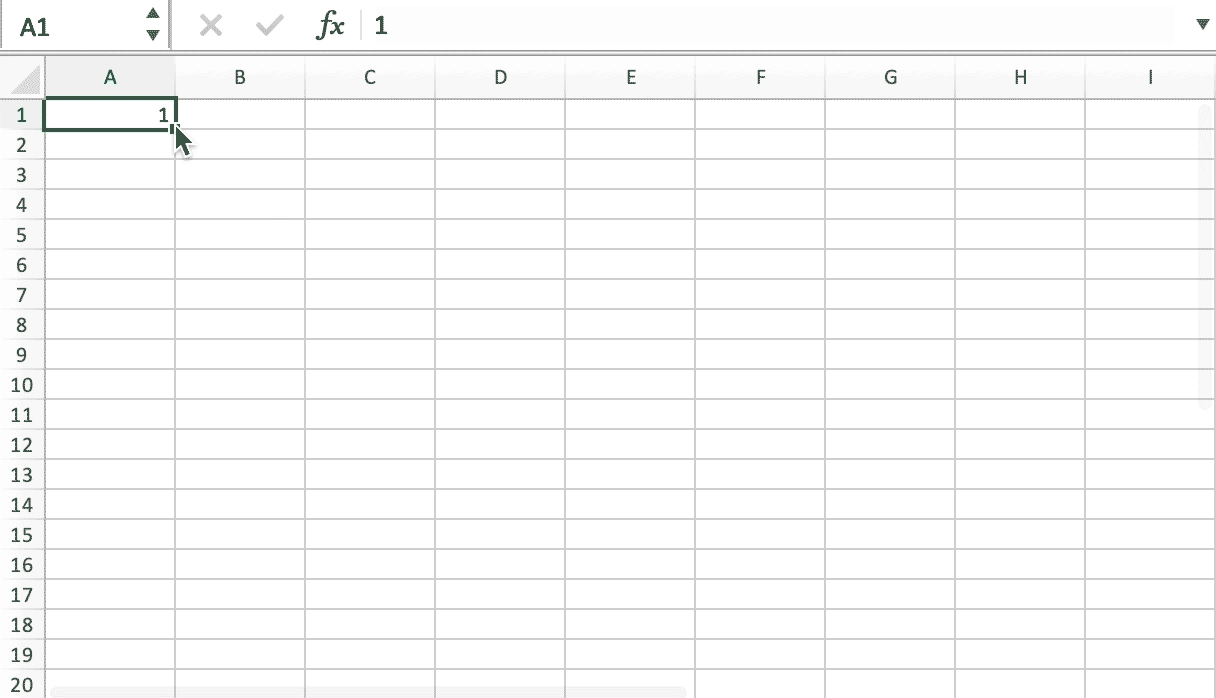
関連リンク
オートフィルは項番を入力したり、一定の法則の連続データを作成したりするのに非常に便利な機能です。数字が含まれている値であれば、一定法則で加算、乗算させることができたり、日付を更新し続けたりすることができます。詳しくは下記を参照してください。
オートフィルの使い方まとめ
目次
方法1:フィルハンドルを使う方法
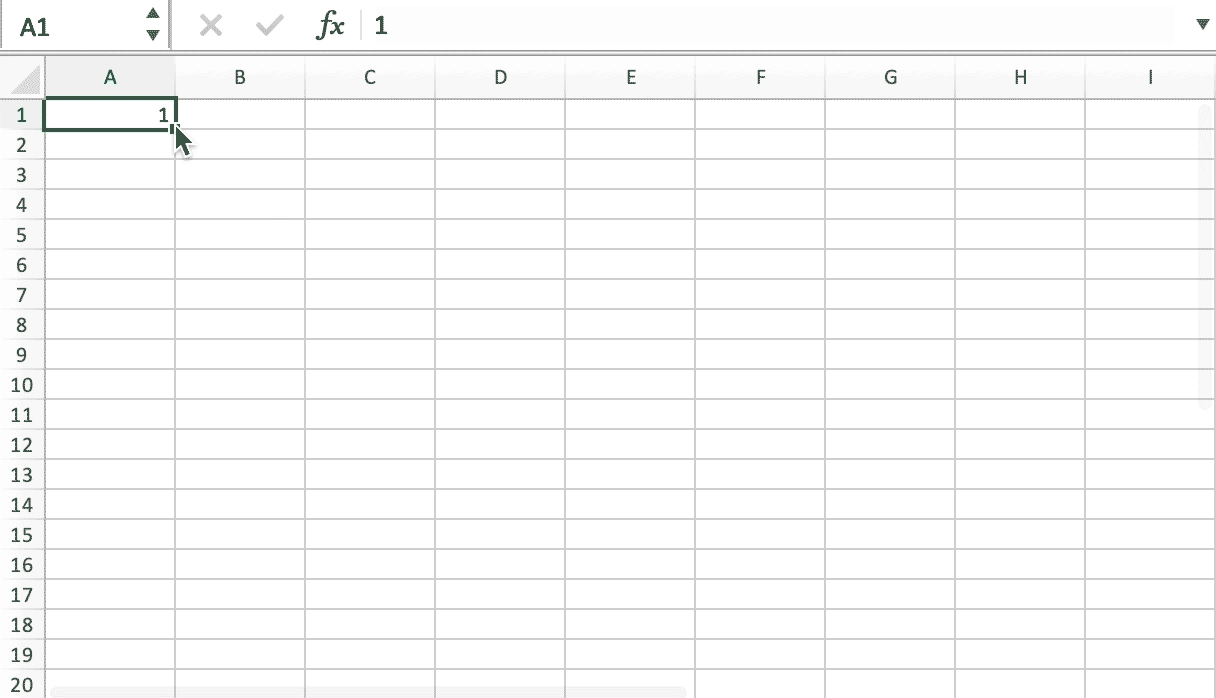
選択セルの右下にカーソルを合わせてドラッグするとオートフィルを適用することができます。下記で紹介するアクセスキーと違ってマウス操作がメインとなるので、アクセスキーを使うかフィルハンドルを使うかはユーザーによって好みが分かれると思います。
フィルハンドルをドラッグすると同じ値が連続で入力されます。その際に右下にオートフィルオプションが表示されますので連続データを選択すれば、数字であれば順に加算される数字が入力されます。またCTRLを押しながらドラッグするとそのまま連続データが入力できます。
| オートフィルを適用 | フィルハンドルをクリックしてドラッグ |
|---|
方法2:アクセスキーを使う【winのみ】
「アクセスキー」を使ってオートフィルを実行することもできます。
| オートフィルを適用 | WindowsaltHFISEnter |
|---|---|
| mac – |
エクセルのショートカットキーの練習ができます。
当サイトではエクセルのショートカットキーの練習ができます。
ショートカットキーを習得するには暗記するよりも練習を繰り返して、体で覚えてしまう方が断然効率的に習得できます。是非当サイトで繰り返し練習を重ねてショートカットキーを習得しましょう。
下記のSTARTボタンを押下すると練習モードに入れます。
下のスタートボタンを押して練習モードに入ります。
STARTSTOP
※入力モード切り替え ctrl + shift + alt + space
PRE
NEXT
現在の問題をリストから除外
除外したリストをリセット
ガイドモード
リピートモード
※推奨ブラウザ Google Chrome
PUSH ENTER
ショートカット関連記事一覧
- エクセルのショートカットキーの一覧
- シート移動・新規作成のショートカットキー(Win・mac)
- セルの結合のショートカットを使う3つの方法
- 取り消し線のショートカットキー(Win・mac)
- オートフィルのショートカットをする2つの方法
- セルの書式設定を表示するショートカットキー
- ファイルを閉じる・終了するショートカットキー
- フィルターのショートカットキーまとめ(win・mac)
- 行・列を表示・非表示するショートカットキー(Win・mac)
- 行・列を挿入・削除するショートカットキー(Win・mac)
- オートSUMのショートカットキー(Win・mac)
- 上や左のセルと同じデータをコピーするショートカットキー(Win・mac)
- 印刷をするショートカットキー(Win・mac)
- 検索・置換に関するショートカットキー(Win・mac)
- コメントに関するショートカットキー(Win・mac)
- 行・列をグループ化するショートカットキー
- 今日の日付・現在時刻を瞬時に入力できるショートカットキー
- 再計算して更新するショートカットキー(Win・mac)
- 値で貼り付けるためのショートカットキー
- 拡大(ズーム)・縮小に関するショートカット一覧(Win・mac)
- 絶対参照に切り替えるショートカットキー
- プルダウンを開くショートカットキー(Win・mac)
- 全画面表示に切り替え・解除するショートカットキー
- VBA、マクロに関するショートカットキー(Win・mac)
- セル入力・編集モードに入るショートカット(Win・mac)
- 作業爆速!移動に関するショートカットキー
- ピポットテーブル作成のショートカットキー








